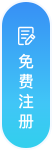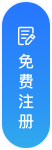酷鸟云-微信小程序-使用教程
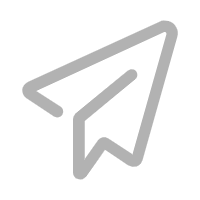 酷鸟云
酷鸟云
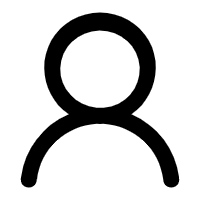 酷鸟云
酷鸟云
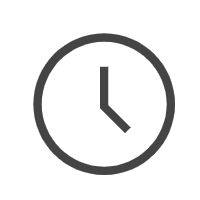 2025-10-07
2025-10-07
(有关服务器授权、成员权限管理、安全策略配置、桌面群控等更多功能请到PC端网页操作)
一、酷鸟云小程序介绍
酷鸟远程小程序是专为出海企业提供一站式云服务器集中管理,支持随时随地、快速远程的工具。
在酷鸟远程小程序可以:添加云服务器、管理多台服务器、手机一键远程。
二、酷鸟远程小程序使用说明
微信扫码登录

1. 小程序-登录/注册酷鸟远程账号
①搜索小程序【酷鸟远程】或扫上方二维码,进入启动页

—注册酷鸟远程账号:
①点击【开始使用】—点击【一键登录/注册】,授权允许获取手机号,也可选择其他手机号登录



②授权信息后,可选择新建企业或加入已有企业

③填写已有企业邀请码加入或新建企业后即注册完成

—已注册,登录酷鸟远程账号:
①点击【开始使用】—点击【微信一键登录/注册】,授权允许获取手机号,也可选择其他手机号登录



②如果该手机号有多个公司,选择公司后点击登录。
2.添加服务器
①若未添加服务器,则进入服务器列表后点击添加服务器
②填写服务器信息后保存


——①服务器名称(必填)
用于管理和远程操作时区分服务器,不允许和现有服务器名称重复
——②网络地址(必填):填写所要远程的服务器公网地址,网络地址(如:xxx.xxx.xxx.xxx)或者域名(如:example.com)
——③登录账号(必填):用于远程服务器时自动填充账号密码,如:administrator
——④登录密码(选填):填写后授权成员可直接远程访问,无需告知密码,有效防止密码泄漏。您的服务器密码将加密保管,无法被酷鸟读取。
——⑤服务器检测:填写完服务器信息(网络地址、登陆账号、登陆密码)后,可点击此处检测服务器信息是否正确以及服务器是否可连通。
——⑥授权设置(选填,可多选)
选择可访问该服务器的成员,如:选择成员张三,则张三可远程该服务器
——⑦安全策略(选填,可多选)
选择要生效的安全策略,如:
添加安全策略1,则在该服务器中,安全策略1对其所授权的所有成员生效
(安全策略配置需要PC端设置,详见文档:如何配置服务器安全策略?)
3.远程服务器
①在列表中选择要远程的服务器(注:每次只能打开一个服务器,小程序暂不支持同时远程多个服务器)

②远程连接成功后,能看到远程窗口

4.手势操作


5.当前帧率展示,可固定该栏目或收起

6.文本输入
①光标定位倒输入框后,点击键盘可直接输入文本
②可通过切换光标按钮,切换至光标控制面板